Beseitigung von Zugriffsfehlern in den Netzwerkordner

- 4073
- 1077
- Dr. Marlen Steinkamp
Einführung
Heute ist die Anwesenheit eines Hauses eines mit dem Internet verbundenen Computers eine allgemein anerkannte Norm und ihre Anwesenheit wird niemanden überraschen. Aufgrund der Verfügbarkeit von Internetverbindung werden verschiedene Online -Dienste immer beliebter. Eines der beliebtesten sind Netzwerkordner und Remote -Ressourcen, die sowohl im Heimnetzwerk als auch von Ihrem Internetanbieter bereitgestellt wurden. Meistens funktioniert alles so, wie es sein sollte, aber von Zeit zu Zeit können Fehler, die vollständige Arbeit beeinträchtigen, auftreten, was ein gewöhnlicher Benutzer nicht weiß, wie er entscheidet. Einer der beliebtesten Fehler ist "kein Zugriff auf den Netzwerkordner". Einige von ihnen können durch einen digitalen oder alphanumerischen Code angezeigt werden, z. B. 1231 oder 0x800704CF. Die Ursachen dieser Probleme können verschiedene Faktoren sein. In diesem Artikel schlagen wir vor, dass Sie sich mit allen Gründen befassen, und wir werden auch Wege anbieten, sie zu lösen.

In diesem Artikel werden wir Ihnen mitteilen, wie Sie eine Verbindung zum Netzwerkspeicher von Dateien herstellen können
Kein Zugriff auf den Netzwerkordner
Stellen Sie sich vor, Sie haben mehrere Computer, zwischen denen Sie ein Heimnetzwerk einrichten möchten, um die erforderlichen Dateien nicht ständig zu kopieren. In diesem Fall müssen Sie einen Ordner auf einem der Computer erstellen und ihn öffentlich machen, damit der Zugriff auf jedes andere Gerät mit Internetzugang zugreifen kann. Es kann sogar ein Smartphone oder Tablet sein.
Einer der häufigsten Fehler bei der Arbeit mit Remote -Ordnern ist der Zugriff auf den Netzwerkordner, während der Fehlercode 0x800704CF ausgestellt werden kann. Sie im Dirigenten sehen einen öffentlichen Netzwerkordner, aber wenn Sie versuchen, ihn zu öffnen, erhalten Sie die Nachricht "Es gibt keinen Zugriff auf die Ressource". Der genaue Text der Nachricht kann abhängig von der Version des Betriebssystems unterschiedlich sein. Was sind die möglichen Gründe für ein solches Problem? Es kann einige von ihnen geben:
- Ein separater Benutzer hat nicht das Recht gewährt, auf den Ordner im Netzwerk zuzugreifen.
- Der Benutzer hat keine Erlaubnis, auf der Sicherheitsebene des Betriebssystems auf die Netzwerkressource zuzugreifen.
- Der Benutzer hat im Allgemeinen keine Genehmigungen für den Zugriff auf die Ressource.

Die Gründe für die mangelnde Verbindung zum Netzwerkordner können mehrere sein
Sie können jedes Problem lösen. Lassen Sie uns detaillierter analysieren.
Einrichten des Zugriffs auf einen Netzwerkordner für jeden Benutzer
Alle Einstellungen sollten auf dem Computer oder der Ressource durchgeführt werden, auf der der Inhalt des Ordners gespeichert ist. Um den Benutzerzugriff auf den Ordner zu konfigurieren, benötigen Sie:
- Gehen Sie zur Computersteuerung (abhängig von der Version des Betriebssystems, klicken Sie auf die Maus auf dem Symbol My Computer auf dem Windows -Desktop oder mit der Schaltfläche Start. Wählen Sie die Steuerung oder Computersteuerung aus und wählen Sie die gemeinsamen Ordner - Allgemeine Ressourcen - Allgemeine Ressourcen.
- Suchen Sie einen Ordner in der Liste der Ressourcen, Zugriff, auf die Sie nicht erhalten können, und sehen Sie den Standort auf der Festplatte.
- Öffnen Sie den Leiter und suchen Sie den gewünschten Ordner (Windows 10 -Benutzer können weitere Aktionen ausführen, ohne sich dem Leiter zu wenden. Klicken Sie einfach direkt im Menü Computersteuerung auf die rechte Maustaste).
- Klicken Sie mit der rechten Maustaste darauf, wählen Sie Eigenschaften - Zugriff - Erweiterte Einstellungen - Genehmigungen (oder Eigenschaften - Auflösung für eine gemeinsame Ressource).
- Sie werden mindestens zwei Punkte sehen - Administratoren und alle. Setzen Sie den Cursorpfeil auf den Punkt und stellen Sie sicher, dass vor allen Punkten in der Spalte geprüft wird (vollen Zugriff, Änderung, Lesen). Wenn in der Spalte ein Kontrollkästchen entgegengesetzt ist, müssen Sie es hier von hier aus entfernen und in die Spalte lösen.
- Bestätigen Sie die Änderungen durch Klicken - OK, und wiederholen Sie dann den Versuch, die Netzwerkressource zu verwenden.
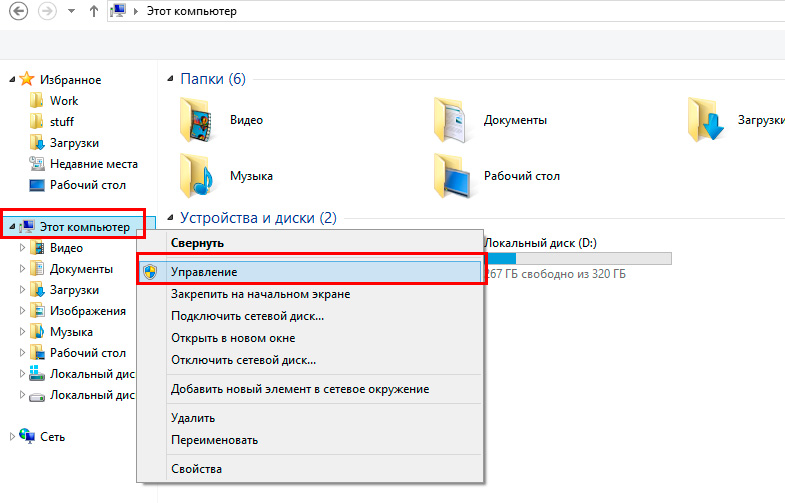
Klicken Sie mit "Computer" auf die Schaltfläche Rechte Schaltfläche und wählen Sie im Kontextmenü "Management"
Einrichten des Zugriffs auf die Ressource auf der Sicherheitsebene des Systems
Manchmal kommt es vor, dass auf der Sicherheitsstufe des Betriebssystems der Zugriff von dritten Teilnehmern auf die Netzwerkressource verboten ist. Um das Problem zu lösen:
- Öffnen Sie im Menü Eigenschaft die Registerkarte Sicherheit und klicken Sie auf die Schaltfläche Änderung und fügen Sie dann hinzu.
- Drucken Sie in der Zeile "Geben Sie die Namen der ausgewählten Objekte ein" mit einem Großbuchstaben aus und klicken Sie auf OK.
- Nachdem Sie auf die Liste der Gruppen und Benutzer zurückgeführt wurden, geben Sie den Cursor in die neu erstellte Gruppe ein und markieren Sie die Aktionen, die Sie zulassen möchten. Die Standardpunkte reichen ausreichend aus, um Daten aus einer Remote -Netzwerkressource zu lesen.
- Klicken Sie auf Bewerben - OK - OK und wiederholen Sie den Versuch, auf den Netzwerkordner zuzugreifen.
Beim Versuch, eine Verbindung zum Internet herzustellen, tritt ein Fehler auf 1231
Fehler 1231 entsteht, wenn ein Computer mit Windows nicht auf Ressourcen zugreifen kann, die sich auf einem Remote -Server befinden. Am häufigsten entsteht, wenn der Internetanbieter Zugang zum internationalen VPN Technology Network bietet. Darüber hinaus kann es auftreten, wenn versucht wird, auf die lokale Ressource der Lieferung von Netzwerkzugriffsdiensten zuzugreifen. Wenn der Zugang und plötzlich verschwunden wäre, kann dieses Problem aus einem der folgenden Gründe auftreten:
- Probleme des Anbieters;
- Kommunikationsbruch zwischen dem Abonnenten und dem Server;
- Beschädigung der Netzwerkkarte des Computers;
- Network -Karten -Treiberausfall;
- Das Sicherheitssystem des Betriebssystems blockiert die VPN -Verbindung
- falsch hergestellte oder deaktivierte Verbindung über ein lokales Netzwerk;
- Aktionen von Virenprogrammen.
Zunächst sollten Sie überprüfen, ob ein Fehler 1231 aufgrund des Fehlers des Internet -Lieferanten auftritt. Dazu müssen Sie die Befehlszeile (Win + R - CMD oder mit der rechten Taste durch die Schaltfläche Start - Befehlszeile) ausführen und den nächsten Befehl eingeben:
Netzansicht \\ Domain: Domain Name,
Wo Domain -Name bezeichnet die Adresse des Servers, den der Anbieter Ihnen zur Verbindung zum World Wide Web zur Verfügung stellte. Wenn es "Systemfehler 53" ausgestellt wird. Es wurde kein Netzwerkpfad gefunden ", dann stammt das Problem genau vom Dienstanbieter. In diesem Fall sollten Sie sich an den technischen Support wenden.
Wenn ein solcher Fehler nicht ausschlägt, müssen Sie nach dem Grund in Ihrem Computer oder Laptop unter Windows suchen. Was kann getan werden, um Fehler 1231 zu korrigieren?
- Wenn Sie Windows Vista, 7 oder 8 verwenden, gehen Sie zum Start -Control -Panel - Windows Update Center und deaktivieren. Es kommt häufig vor, dass automatische Windows -Updates den Betrieb der VPN -Verbindung negativ beeinflussen.
- Installieren Sie einen guten Antiviren. Manchmal kann sich der Grund dafür öffnen.
- Überprüfen Sie die Einstellungen für Netzwerkverbindungen. Gehen Sie dazu zum Start - Bedienfeld - die Netzwerke von Netzwerken und Gesamtzugriff - Änderung der Adapterparameter. In diesem Fall wenden Sie sich an den technischen Support, um die Einstellungsparameter zu klären. Manchmal kommt es vor, dass Anbieter sie ändern und vergessen, Abonnenten zu warnen.
- Setzen Sie den Netzwerkkartentreiber erneut ein. Dazu müssen Sie zum Geräte -Manager (Start - Bedienfeld - Geräte -Manager oder rechts - Button mit der Startschaltfläche - Geräte -Manager) gehen und Ihre Netzwerkkarte in den Netzwerkadaptern finden, löschen Sie den Treiber (klicken Sie auf rechts Maustaste, Eigenschaften - Treiber - Löschen) und installieren Sie sie dann mit einem neuen (die Eigenschaften - der Treiber - Update -, um nach dem Treiber auf diesem Computer zu suchen, den Ordner, in dem die heruntergeladenen Treiber ausgepackt wurden, und bestätigen Sie die Auswahl).
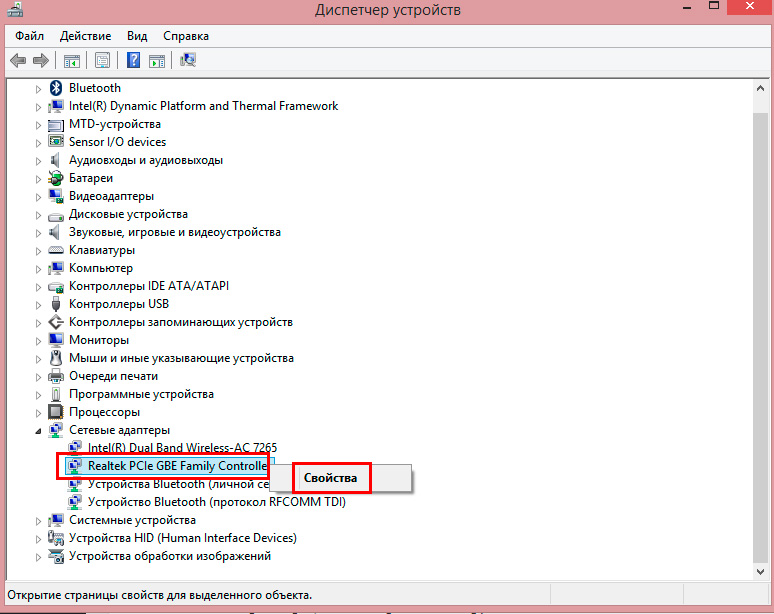
Klicken Sie im in der Registerkarte Treiber geöffneten Fenster auf "Aktualisieren"
- Installieren Sie das Betriebssystem des Windows erneut und verwenden Sie nach Möglichkeit bewährte Ressourcen und Montage. Probleme mit Netzwerkkarten können aufgrund eines falsch kombinierten und montierten Betriebssystems auftreten.
- Stellen Sie sicher, dass die Netzwerkkarte im Allgemeinen funktioniert, und kaufen Sie in diesem Fall eine neue.
Abschluss
Wir hoffen, dass wir Ihnen bei der Lösung des Problems des Zugriffs auf Netzwerkressourcen mit den Codes 1231 und 0x800704CF geholfen haben. Wir sind sicher, dass es Ihnen gelingt, alles selbst zu lösen, wenn Sie auf jeden Fall unsere Anweisungen befolgen. Bitte geben Sie in den Kommentaren an, ob Sie es geschafft haben, mit der Frage ohne die Hilfe von Spezialisten umzugehen.
- « Installation, Entfernung und Aktualisierung des Outlook -Programms
- Entfernen Sie den Manager von Browsern aus Yandex »

